Передача данных с iPhone, Android, iOS, компьютера в любое место без каких-либо потерь.
- Перенос данных с одной карты Micro SD на другой Android
- Способы 3 для переноса данных с Samsung на iPhone (выборочно или полностью)
- Как перенести фотографии с одного телефона на другой
- Как перенести фотографии со старого телефона LG на компьютер
- Как перенести фотографии со старого Samsung на другой Samsung
- Перенос контактов с Samsung на iPhone
- Передача данных из LG в Samsung
- Перенос данных со старого планшета на новый
- Перенос файлов с Android на Android
- Перенос фотографий iCloud на Android
- Перенос заметок iPhone на Android
- Перенос iTunes Music на Android
Эффективное руководство по обмену ссылками на Samsung и как его использовать
 Обновлено Széki / 11 апреля 2023 г. 09:00
Обновлено Széki / 11 апреля 2023 г. 09:00Мне нужно перенести большие файлы со старого телефона Samsung на новый, чтобы освободить место. Поэтому мой друг, также являющийся пользователем Samsung, порекомендовал функцию под названием Link Sharing. К сожалению, я понятия не имею, что это такое и как это работает. Надеюсь, кто-то может помочь мне с этим. Что такое Samsung Link Sharing и как им пользоваться?
Link Sharing — это встроенное приложение на телефонах Samsung, которое позволяет передавать файлы на другие устройства Samsung. Если вы хотите узнать, что представляет собой эта функция, вы можете перейти к статье ниже и посмотреть, как ею пользоваться. Но если вы переносите данные с телефона Samsung на компьютер с Windows, эта функция общего доступа по ссылкам не будет такой эффективной, как версия для телефона. Поэтому мы также подготовили бонусную часть, в которой вы можете узнать, как это сделать, если приложение Samsung для передачи данных не работает. Для начала перейдите к следующим частям.
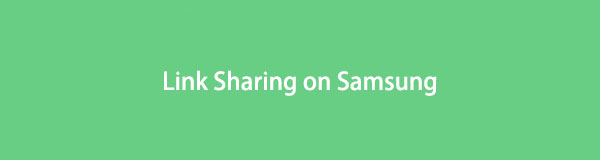

Список руководств
Часть 1. Что такое обмен ссылками Samsung
Многие пользователи Samsung не знают о совместном использовании ссылок на Samsung, но обнаружение этой функции может очень помочь при передаче файлов. Он может передавать различные типы данных, включая видео, документы, фотографии и т. д. И даже если ваши файлы большие, эта функция сможет удобно передавать ваши файлы. Следовательно, вы можете применять этот метод передачи во многих ситуациях.
Например, вы хотите получить большой видеофайл, такой как фильм, со своего телефона Samsung и сохранить его на другом. Многие приложения или методы передачи не поддерживают это или очень медленны в процессе передачи. Но с функцией Link Sharing на Samsung у вас не будет проблем с передачей больших файлов и файлов с высоким разрешением.
Хотя, вы должны отметить, что у него все еще есть ограничения. Максимальный размер отдельного файла, который вы можете передать с помощью Link Sharing, составляет 1 ГБ, а максимальный размер нескольких файлов — 2 ГБ. Кроме того, он поддерживает только Android 6.0 и более поздние версии.
Передача данных с iPhone, Android, iOS, компьютера в любое место без каких-либо потерь.
- Перемещайте файлы между iPhone, iPad, iPod touch и Android.
- Импортируйте файлы с iOS на iOS или с Android на Android.
- Переместите файлы с iPhone / iPad / iPod / Android на компьютер.
- Сохранить файлы с компьютера на iPhone / iPad / iPod / Android.
Часть 2. Как использовать общий доступ к ссылкам Samsung
Как вы теперь понимаете эту функцию передачи Samsung, пришло время научиться ее использовать. Но вы также должны знать, что файлы, которые вы передаете с помощью этой функции, останутся в Samsung Cloud в течение 3 дней. И после этого они автоматически удаляются.
Действуйте в соответствии с приведенными ниже простыми инструкциями, чтобы узнать, как использовать приложение Samsung Link Sharing:
Шаг 1Перейдите на главный экран телефона Samsung и коснитесь значка My Files приложение. Затем получите доступ к его внутренний or Внешнее хранилище в зависимости от того, где хранятся файлы, которые вы хотите передать. Выберите фотографии, видео, документы или другие типы файлов, которые вы хотите передать.
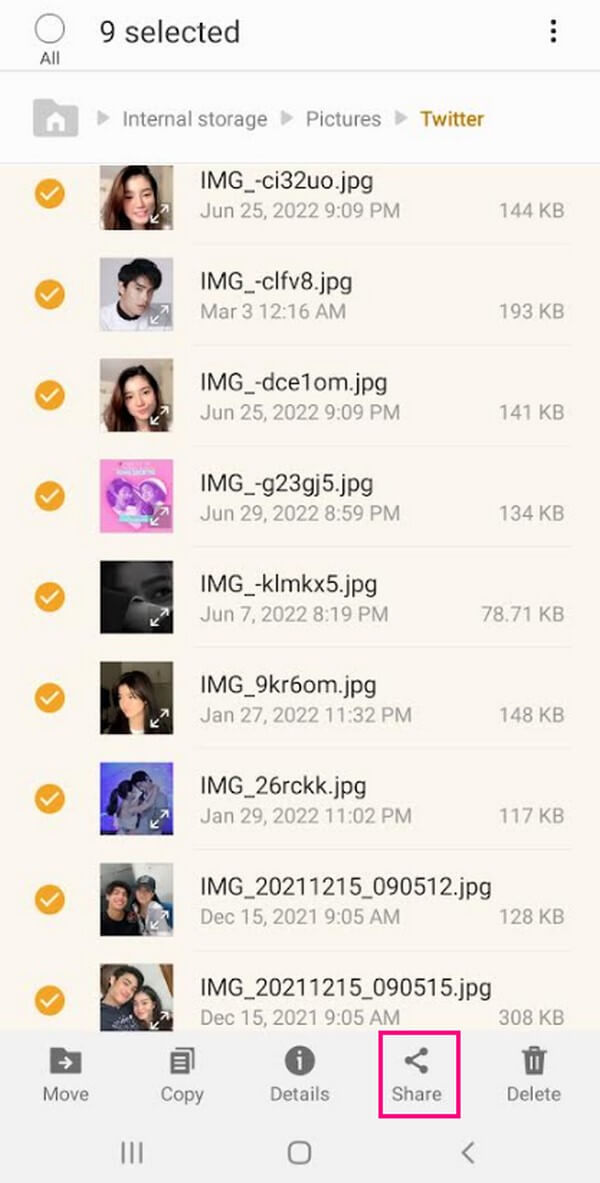
Шаг 2Опции появятся в нижней части экрана. Выбрать Поделиться значок, и Обмен ссылками функция будет находиться в верхней части появившихся параметров общего доступа. Выберите его, затем предоставьте все необходимые разрешения, чтобы функция передачи работала на вашем устройстве.
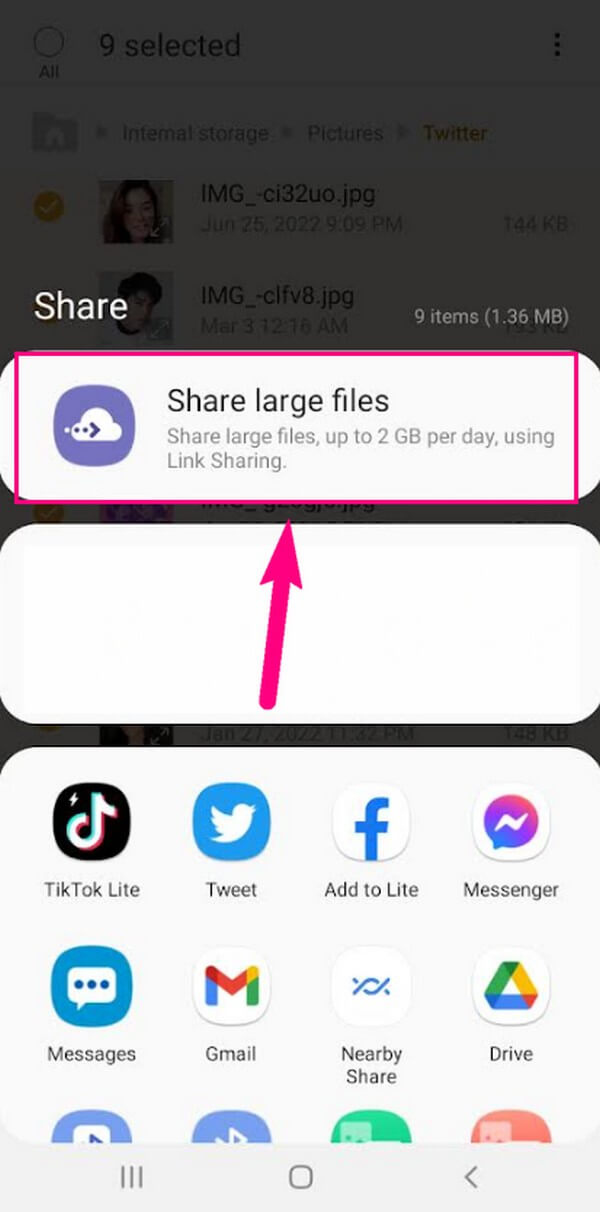
Шаг 3Подтвердите свой номер телефона, когда его спросят. После этого на экране Samsung появится ссылка. Скопируйте ссылку и введите ее в браузер другого телефона или ресивера Samsung. Вы увидите, что файлы, которые вы выбрали, теперь отображаются по этой ссылке.
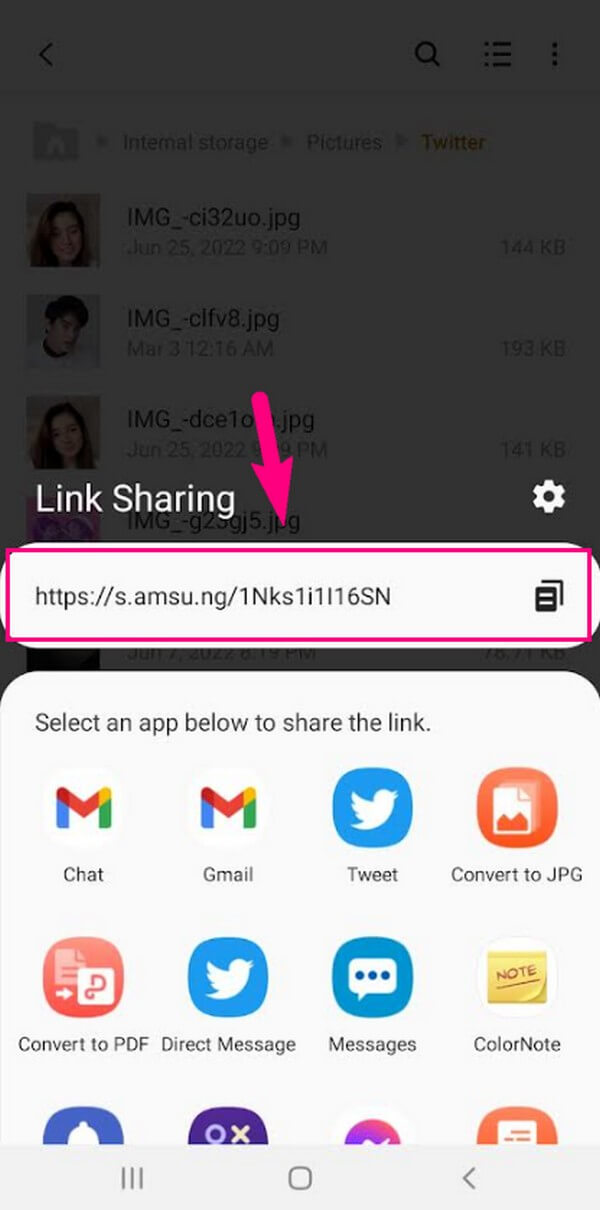
Шаг 4В правом верхнем углу страницы коснитесь значка Скачать вкладку, чтобы сохранить файлы на принимающем телефоне Samsung. Затем они будут храниться во внутренней памяти вашего устройства.
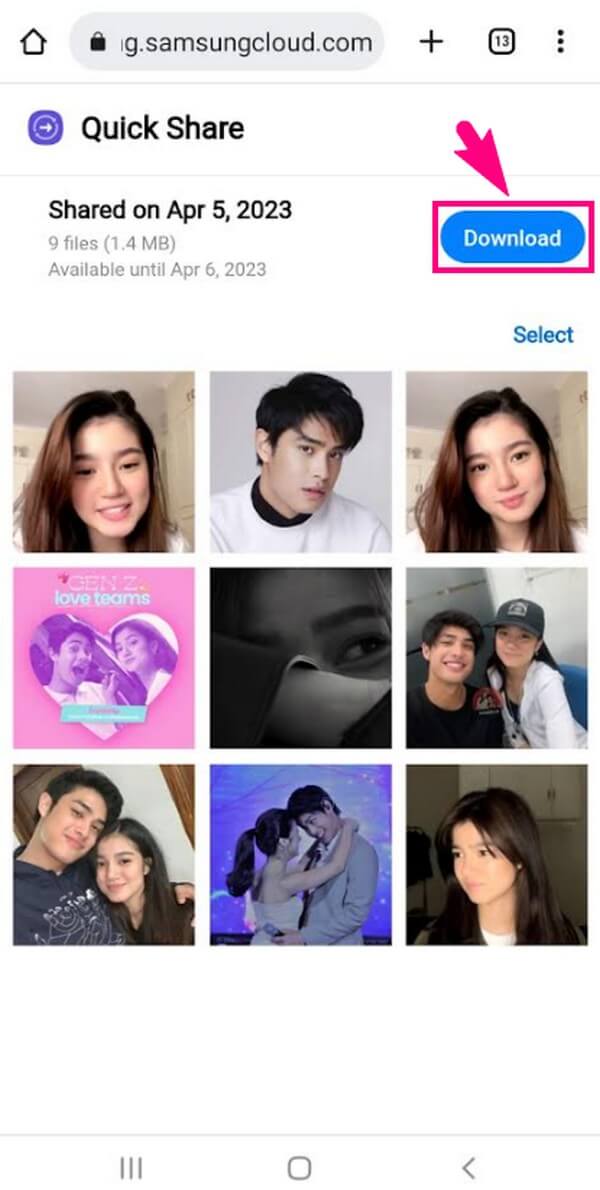
Часть 3. Бонусный совет - FoneLab HyperTrans
Между тем, какой бы эффективной ни была функция общего доступа к ссылкам на вашем Samsung, все же есть вероятность, что она не будет работать. Если вы столкнулись с этой проблемой, используйте сторонний инструмент FoneLab HyperTrans вместо. Как и Link Sharing, эта программа может легко передавать большие файлы. Но разница в том, что этот инструмент более гибкий. Это означает, что он поддерживает больше, чем устройства Samsung. Он также может обмениваться данными между устройствами сторонних производителей, включая LG, Nokia, Motorola и Apple, например iPhone.
Возьмите в качестве примера приведенные ниже инструкции по безотказной работе, чтобы передавать файлы между телефоном Samsung и компьютером с FoneLab HyperTrans, если Samsung Link Sharing не работает:
Передача данных с iPhone, Android, iOS, компьютера в любое место без каких-либо потерь.
- Перемещайте файлы между iPhone, iPad, iPod touch и Android.
- Импортируйте файлы с iOS на iOS или с Android на Android.
- Переместите файлы с iPhone / iPad / iPod / Android на компьютер.
- Сохранить файлы с компьютера на iPhone / iPad / iPod / Android.
Шаг 1Перейдите на сайт FoneLab HyperTrans и изучите его официальную страницу, чтобы увидеть Бесплатная загрузка кнопка. Щелкните ее, чтобы файл установщика был сохранен в папке на вашем компьютере. Позже начните установку программы, разрешив ей внести изменения в ваше устройство. До его завершения пройдет более или менее минуты, после чего вы сможете запустить его на своем компьютере.
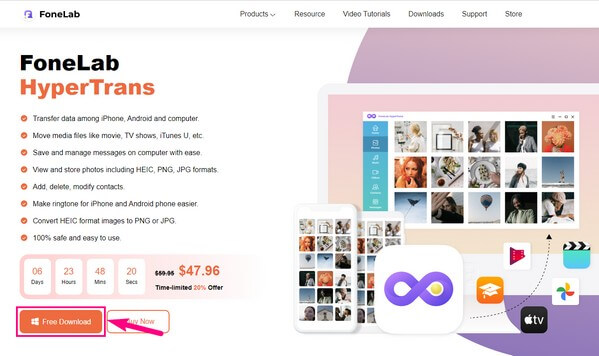
Шаг 2В основном интерфейсе на экране появятся инструкции по подключению телефона Samsung к программе. Вы можете использовать USB-кабель и следовать инструкциям для успешного подключения. Или установить последнюю MobieSync приложение на вашем устройстве и отсканируйте QR-код с помощью приложения. Если вы выберете последнее, убедитесь, что оба устройства подключены к одному и тому же Wi-Fi.
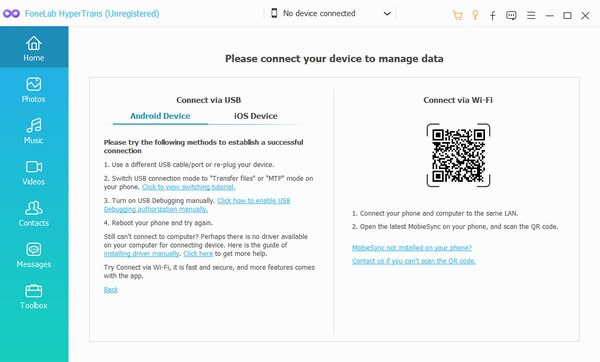
Шаг 3При успешном подключении отобразите содержимое вашего телефона Samsung. Вы можете сделать это, щелкнув раскрывающуюся вкладку вверху и выбрав свое устройство в качестве отправителя. Выберите один из типов данных в левом столбце. Когда отобразятся файлы вашего устройства, отметьте файлы, которые вы хотите передать на другое устройство. Вы можете выбрать фотографии, видео, музыкальные файлы, контакты, сообщения и т. д.
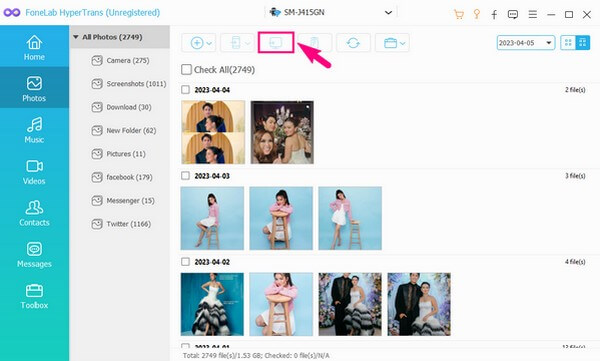
Шаг 4Чтобы перенести файлы на компьютер, нажмите кнопку со значком компьютера в верхней части. С другой стороны, если вы хотите передать файлы на другой мобильный телефон, выберите кнопку со значком телефона. После этого данные будут успешно перенесены на ваше устройство.
Передача данных с iPhone, Android, iOS, компьютера в любое место без каких-либо потерь.
- Перемещайте файлы между iPhone, iPad, iPod touch и Android.
- Импортируйте файлы с iOS на iOS или с Android на Android.
- Переместите файлы с iPhone / iPad / iPod / Android на компьютер.
- Сохранить файлы с компьютера на iPhone / iPad / iPod / Android.
Часть 4. Часто задаваемые вопросы о совместном использовании ссылок на Samsung
1. Как отключить общий доступ к ссылкам на Samsung S10?
Поскольку Link Sharing — это приложение на вашем телефоне Samsung, вы можете управлять им в настройках. Но, к сожалению, полностью отключить его невозможно. Единственный способ отключить его — изменить его разрешения. Так что иди к Настройки > Apps > Обмен ссылками > Разрешения.... Как только вы войдете в Разрешения... раздел, отключите все, что использует Link Sharing. Таким образом, функция не будет отображаться при передаче.
2. Безопасно ли приложение Link Sharing на Samsung?
Да, это. Link Sharing обеспечивает гарантированную безопасность вашего устройства. Это гарантирует, что только получатель сможет открыть передаваемые вами файлы. Во-вторых, вы можете в любое время отозвать доступ, предоставленный получателю. Таким образом, если вы случайно допустите ошибку, вы сможете сразу отменить и исправить перевод, прежде чем повторно отправить его получателю.
3. Срок действия Samsung Link Sharing истекает?
Да, это так. После получения ссылки вы сможете использовать ее в течение 30 дней. Между тем, если вы создали общий альбом, вы можете отключить его раньше, если хотите. Но продлить срок его действия нет возможности, так как он доступен только строго на 30 дней.
Мы ценим усилия и время, которые вы потратили на чтение этой статьи. Мы заверяем вас, что инструкции, написанные выше, эффективны и могут помочь вам, когда вам нужно передать файлы.
Передача данных с iPhone, Android, iOS, компьютера в любое место без каких-либо потерь.
- Перемещайте файлы между iPhone, iPad, iPod touch и Android.
- Импортируйте файлы с iOS на iOS или с Android на Android.
- Переместите файлы с iPhone / iPad / iPod / Android на компьютер.
- Сохранить файлы с компьютера на iPhone / iPad / iPod / Android.
